
William Charles
0
4690
1111
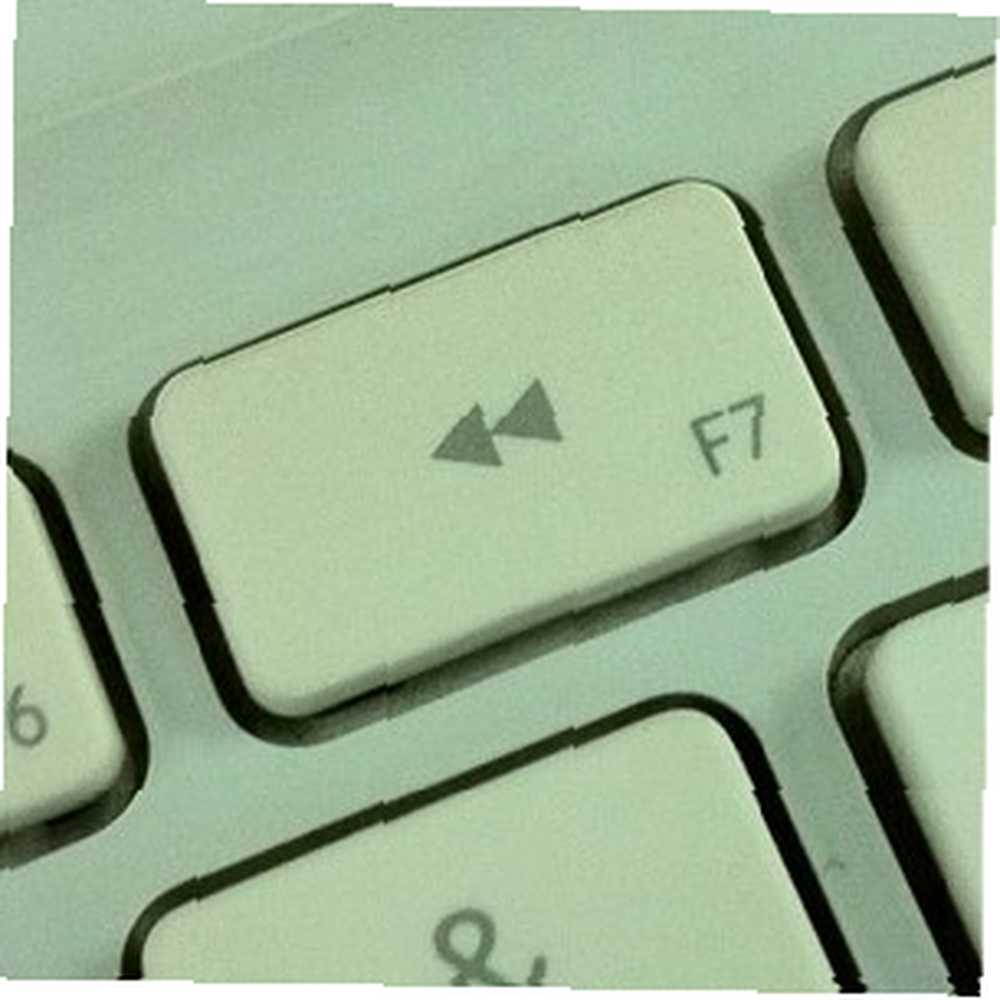 Parfois, je souhaite que la vie ait un bouton de rembobinage qui nous permette de remonter dans le passé et d’annuler tous les dommages que nous avons causés - pour rétablir le système dans son état de fonctionnement précédent. Les événements de notre vie peuvent être irréversibles, mais les choses sont différentes dans le monde de l'informatique. Vous pouvez restaurer votre système à l’état précédent souhaité, à condition que vous disposiez des sauvegardes nécessaires..
Parfois, je souhaite que la vie ait un bouton de rembobinage qui nous permette de remonter dans le passé et d’annuler tous les dommages que nous avons causés - pour rétablir le système dans son état de fonctionnement précédent. Les événements de notre vie peuvent être irréversibles, mais les choses sont différentes dans le monde de l'informatique. Vous pouvez restaurer votre système à l’état précédent souhaité, à condition que vous disposiez des sauvegardes nécessaires..
Les utilisateurs Windows ont “Restauration du système Comment réparer votre ordinateur avec Windows Restore sous XP, Vista & 7 Comment réparer votre ordinateur avec Windows Restore sous XP, Vista & 7 ” sur lesquels ils peuvent compter. Mais cette fonctionnalité n'est pas le moyen le plus rapide de le faire. Découvrez SmartClose, une très petite application qui vous aidera à prendre et à restaurer rapidement des instantanés de l'état de votre système.
Prenez ce petit outil
Outre les précautions de sécurité à long terme, il est également conseillé de prendre des instantanés du système avant l'installation du logiciel, en particulier pour ceux qui installent et désinstallent régulièrement de nombreux logiciels. Avec un instantané prêt, on peut effacer proprement la présence d'un logiciel nouvellement installé. Cette méthode est meilleure que les programmes de désinstallation traditionnels, qui jonchent toujours le système de résidus non désirés..
En regardant diverses applications de maintenance système avec des fichiers de la taille d'un DVD, je n'ai jamais pensé que SmartClose mesurerait moins de 700 Ko. Il est suffisamment petit pour que vous puissiez le placer dans votre dossier Dropbox et l’installer sur vos autres ordinateurs. L'interface est aussi simple. juste une petite fenêtre avec cinq menus. Donc tout est accessible d'ici.
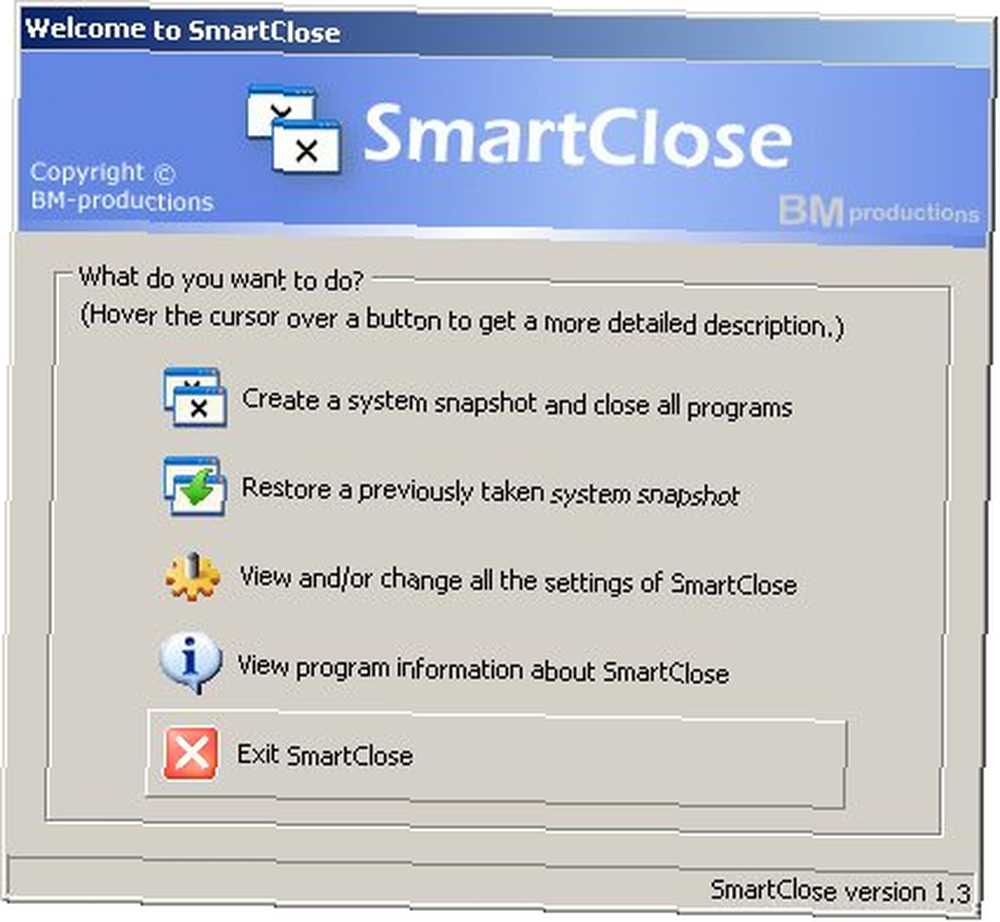
Avec le programme installé, nous sommes prêts à commencer.
Prenez quelques photos du système
La première fois que vous utilisez l'application, vous serez guidé par un assistant. Vérifier la “Ne plus afficher cette page d'introduction” case à sauter la prochaine fois que vous prenez d'autres photos.
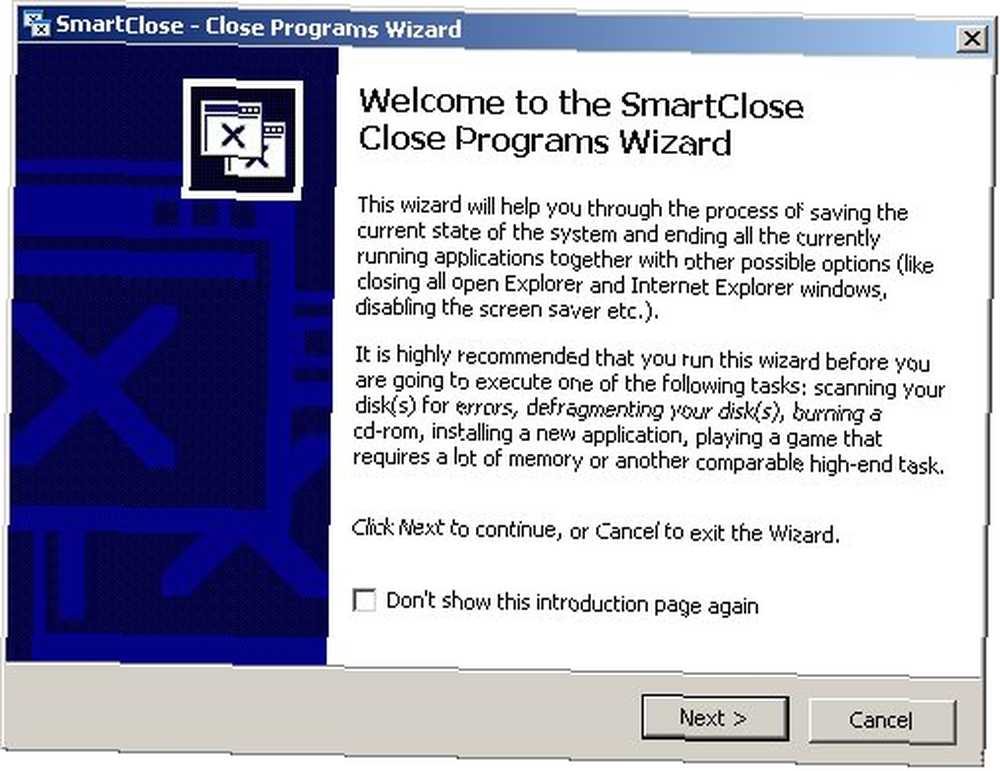
La première étape de l'assistant consiste à choisir les tâches à effectuer avant de prendre l'instantané. En général, ces tâches consistent principalement à arrêter toutes les activités informatiques inutiles avant de prendre un instantané du système..
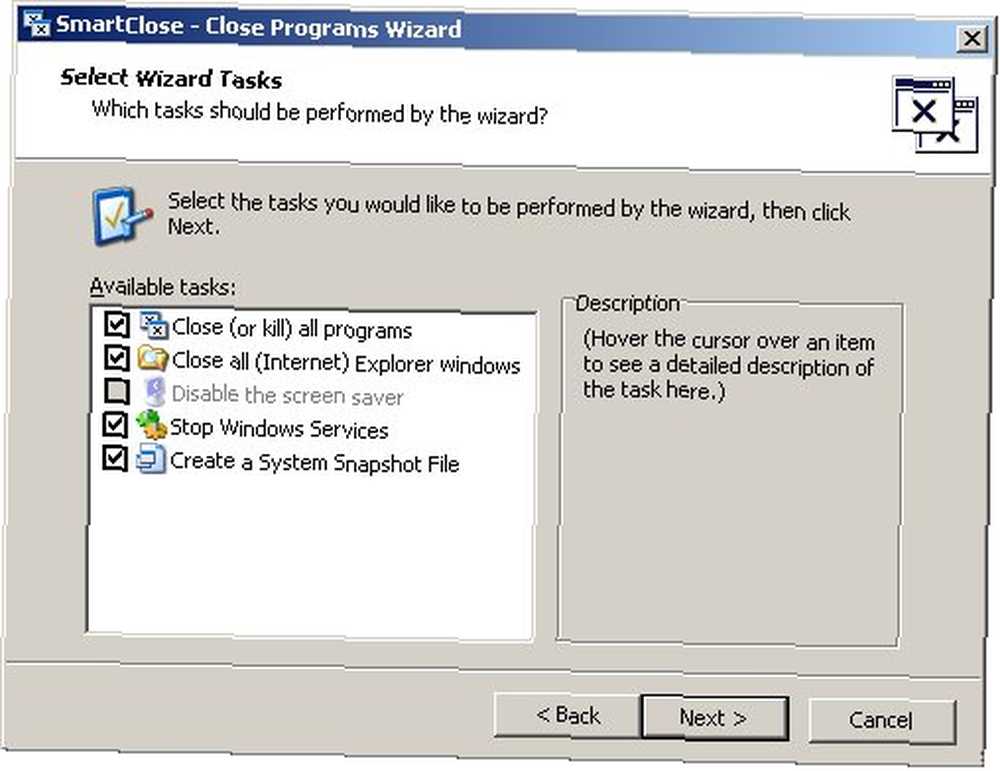
L’assistant vous permettra également d’ajouter des applications au “Programmes protégés” liste. La liste contient des applications critiques qui ne seront pas fermées en raison de leur importance pour le système..
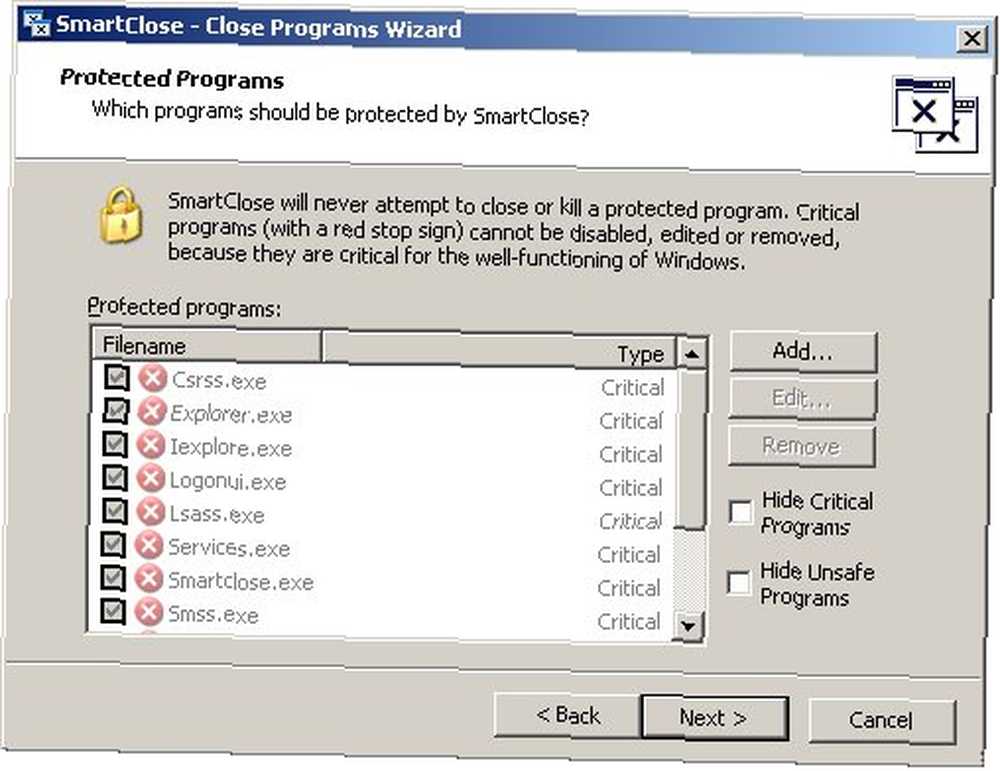
L'étape suivante vous permettra de choisir l'emplacement où enregistrer l'instantané..
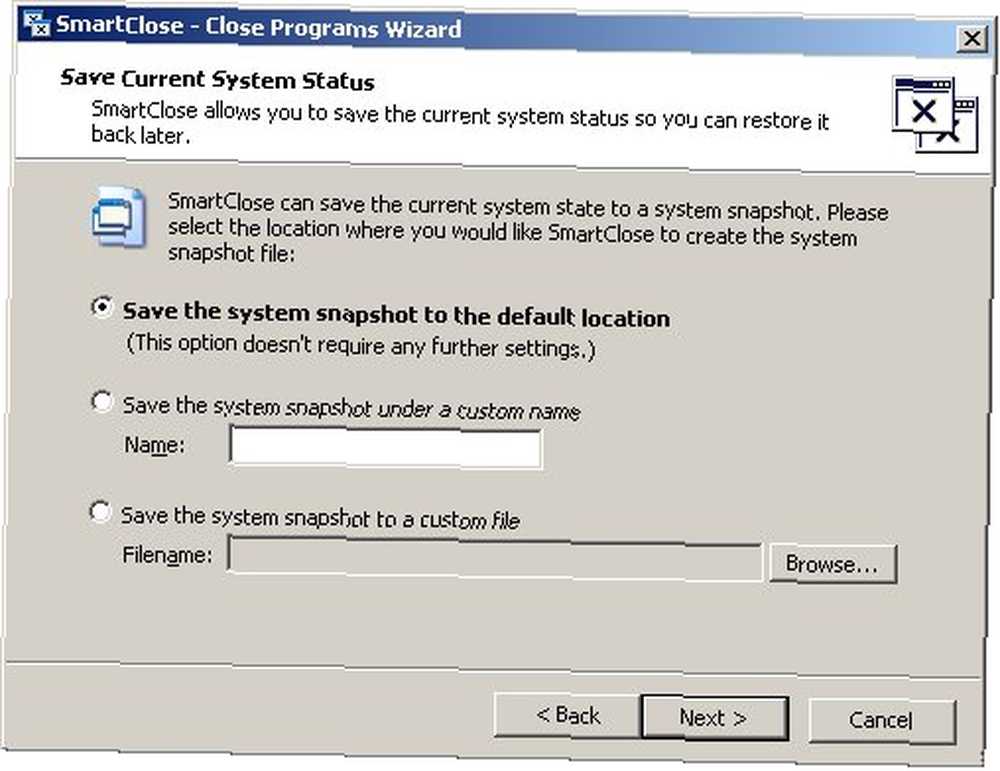
Avant de commencer le processus, vous verrez une fenêtre avec une liste de toutes les tâches. Cliquez sur “Début” pour commencer.
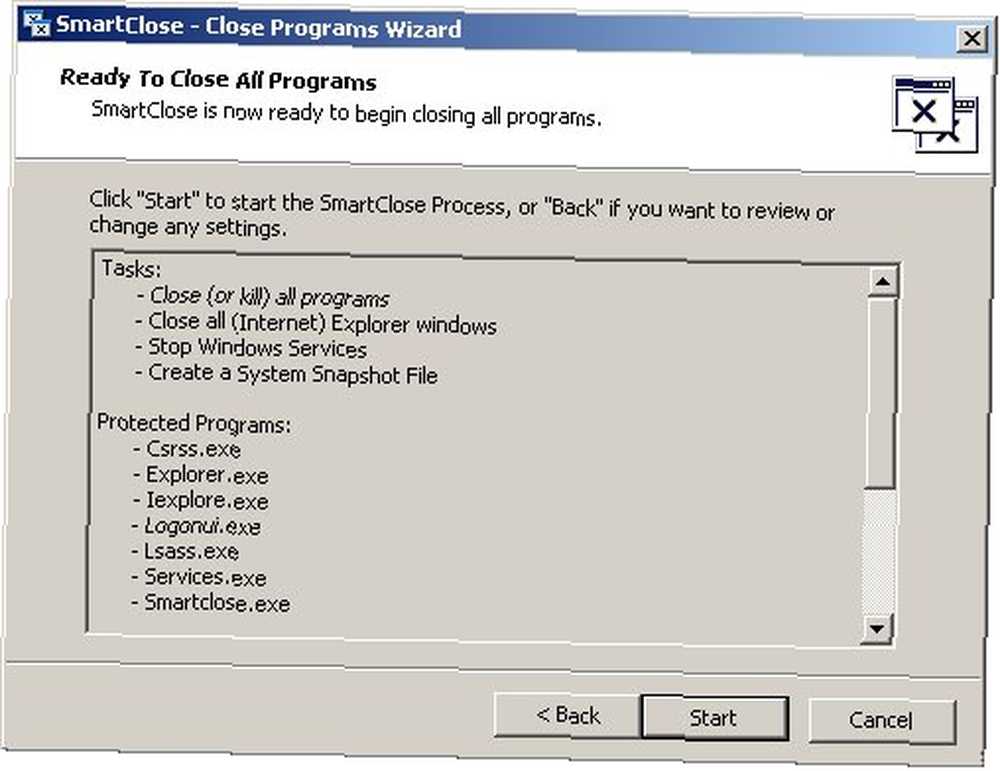
Restaurer à partir d'un coup enregistré
Pour restaurer votre système à l'aide de l'un des instantanés, choisissez le deuxième menu sous “Créer un instantané du système… “. Vous aurez un assistant similaire qui vous guidera, mais les étapes vont dans le sens opposé de la première..
L’assistant commence par vous permettre de choisir l’instantané système à restaurer. Le choix par défaut est le dernier instantané enregistré..
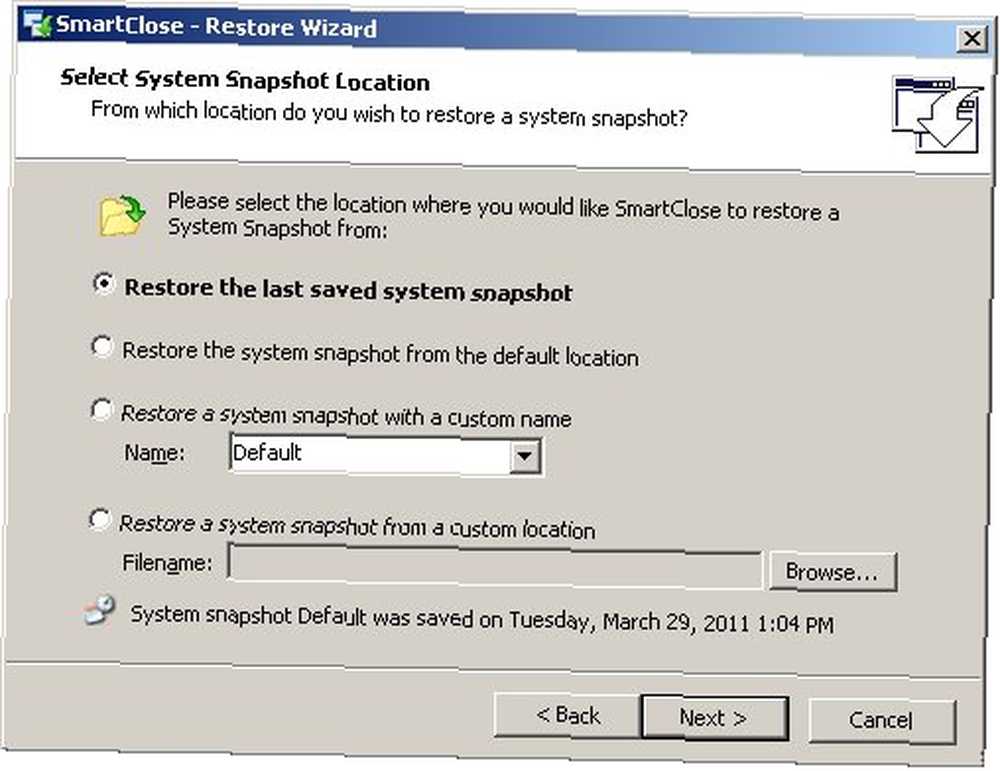
Ensuite, toutes les applications fermées seront relancées. Si vous avez ouvert certaines applications avant d’exécuter l’assistant de restauration, cliquez sur le bouton “Décocher les programmes en cours” bouton avant de cliquer “Prochain“.
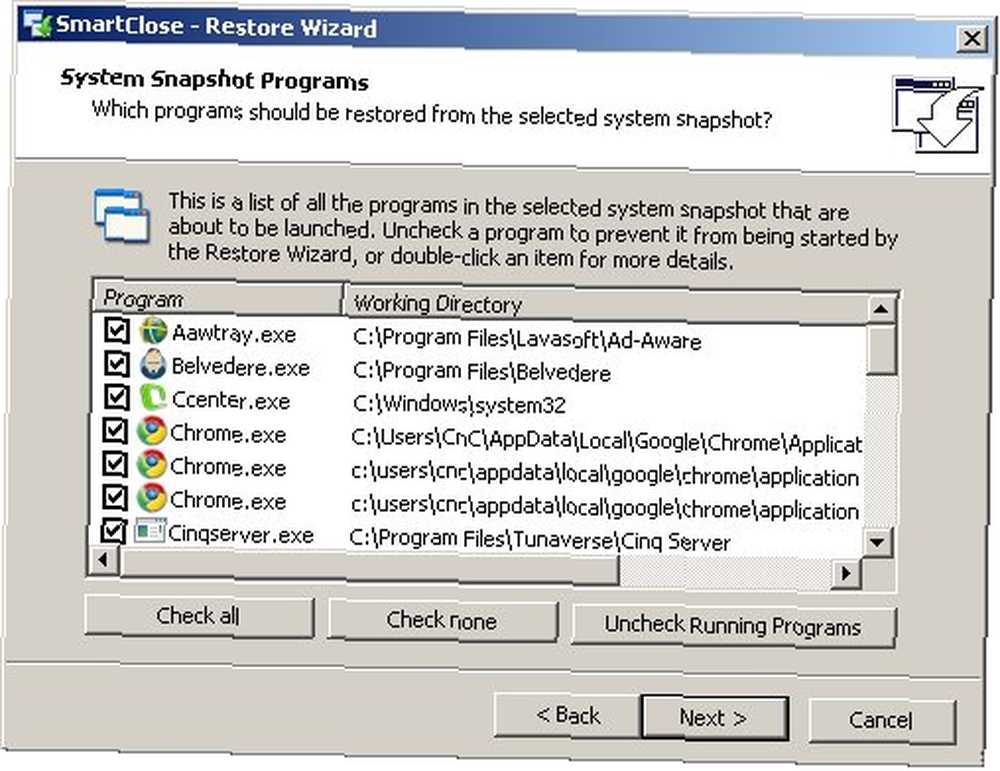
L’assistant continue en vous demandant quels composants vous souhaitez restaurer.
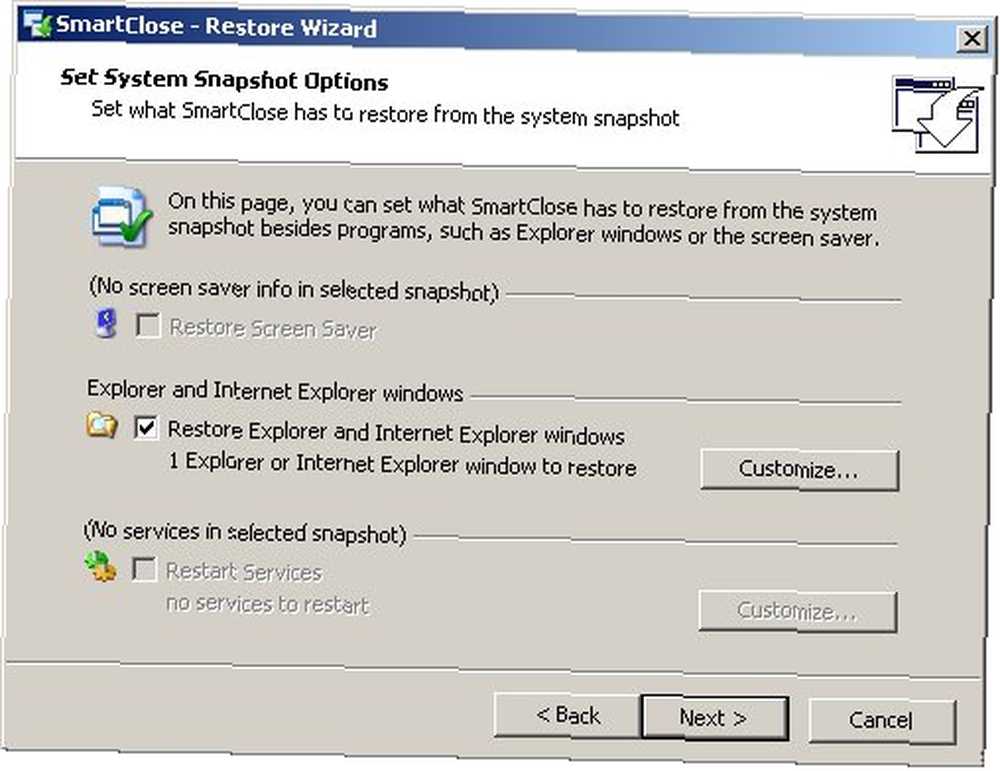
Ensuite, vous verrez la liste des tâches. Cliquez sur “Début” pour commencer le processus de restauration.
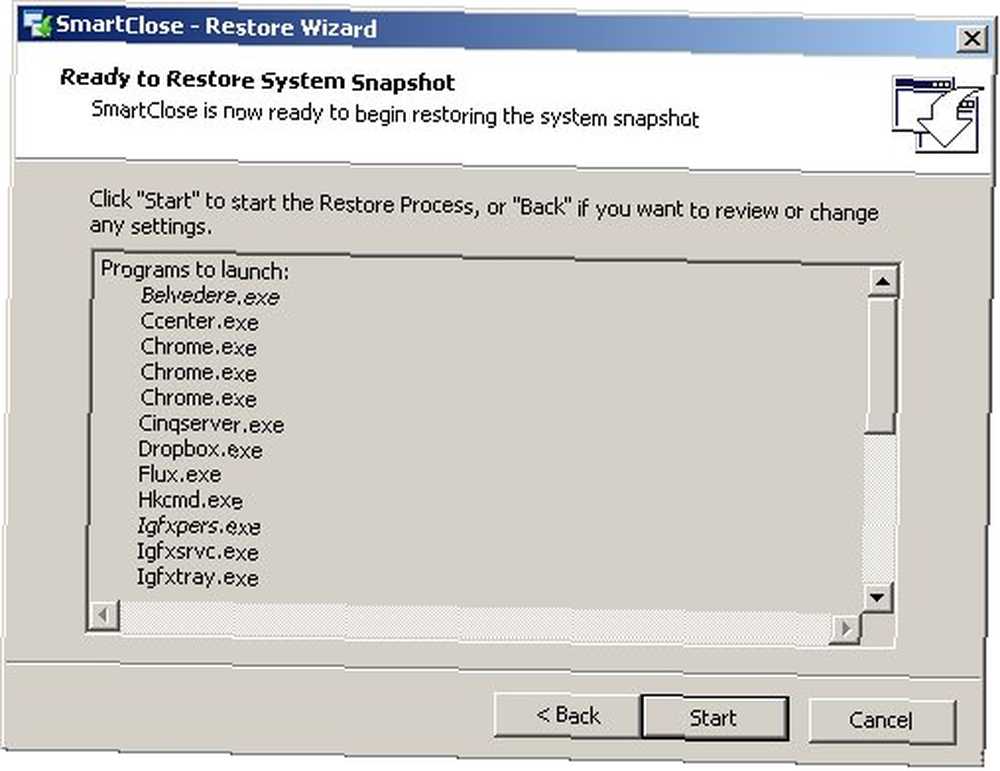
Pour voir comment SmartClose s'est comporté, j'ai pris un instantané de mon système, installé plusieurs nouvelles applications, puis restauré mon système en utilisant le dernier instantané. Je n'ai trouvé aucune trace des applications que je venais d'installer. Nous pouvons donc en conclure que SmartClose serait un excellent compagnon pour ceux qui aiment essayer de nouvelles applications..
Pensez-vous que SmartClose serait utile pour vous? Préférez-vous utiliser la Restauration du système de Windows à la place? Ou utilisez-vous une autre meilleure alternative? S'il vous plaît partager vos pensées en utilisant les commentaires ci-dessous.











